发布时间:2016-06-27 10: 55: 51
ChemFinder是基于国际互联网技术开发的智能型数据管理系统,ChemFinder的作用包括查找分子结构的ACX编号、查找相关合成路线以及参考文献来了解该化合物的一些基本的理化性质,灵活使用ChemFinder检索功能对化学教学和科研工作都有较大裨益。ChemDraw入门用户可能知道通过分子结构式进行数据库检索,他们不知道使用化学分子的文本信息同样可以进行数据库检索,下面就从化学分子式和分子名称分别说明检索数据库的方法。
第1步:本地单击“开始”菜单,找到ChemOffice文件夹(这里以ChemBioOffice 14为例),打开文件夹并双击其中的ChemBioFinder应用程序以打开ChemBioFinder。
第2步:在ChemBioFinder中单击“打开”命令并打开数据库文件(后缀名.cfx),数据库文件一般位于系统安装文件目录中,在目录中有多个数据库文件,双击打开CS_DEMO.cfx数据库文件。
第3步:点击Enter Query按钮(下图1标示处)使CS_DEMO数据检索框呈查询模式,在Formula文本框中输入文本检索条件分子式C6N2(下图2标示处),最后单击Find按钮(下图3标示处)或者Query Mode的Search选项(下图4标示处)开始查询数据库。
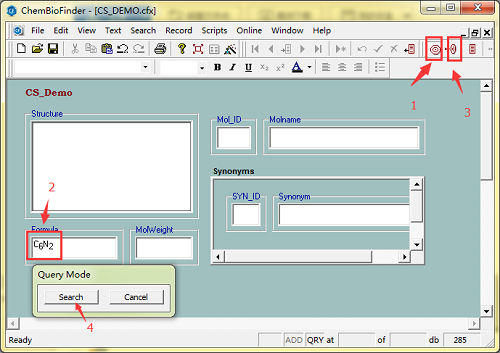
当按照上述操作完毕之后,CS_DEMO数据检索框会在Formula文本框中弹出查询结果以及其他化合物相关的信息,如下图所示:
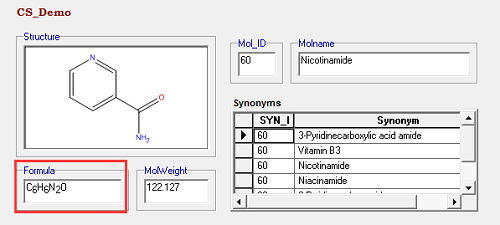
使用化学分子名称进行检索的前两个步骤与上述化学分子检索前两步一致,关键差别在第三步。使用化学分子名称进行ChemFinder数据库检索的操作方法是:单击Enter Query按钮进入查询模式,在Molname文本框中输入结构分子名称benz,然后单击Find按钮或者Query Mode的Search选项即开始查询。ChemFinder查询结果如下图所示:
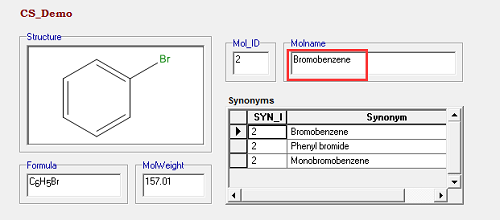
温馨提示:检索完成之后,ChemDraw用户可以单击菜单栏的Switch to Table命令将检索结果整理成表格形式,这样可以查看更多查询结果。
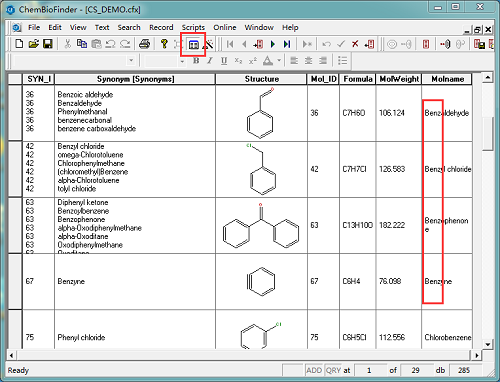
以上就是使用14版ChemFinder完成文本检索的两种方法,更多关于ChemFinder数据库的使用教程请进入ChemDraw教程查看。
展开阅读全文
︾